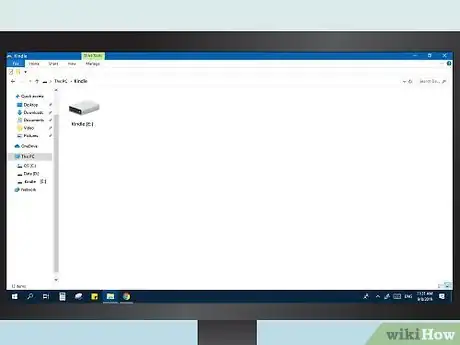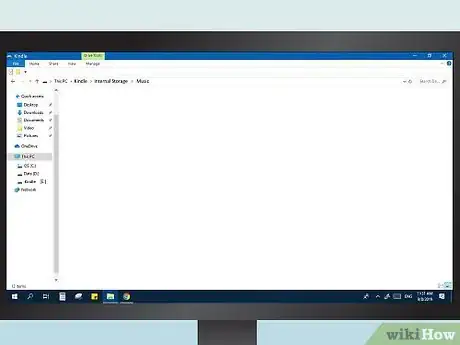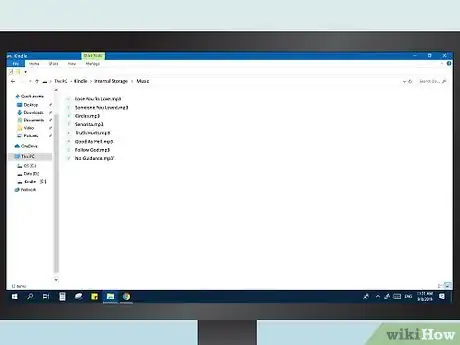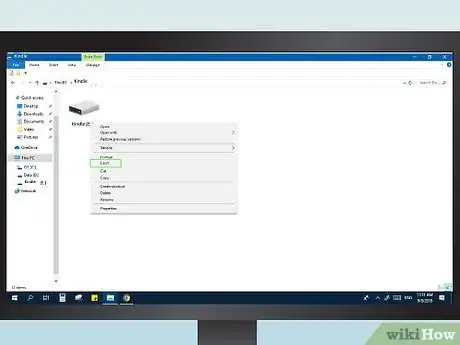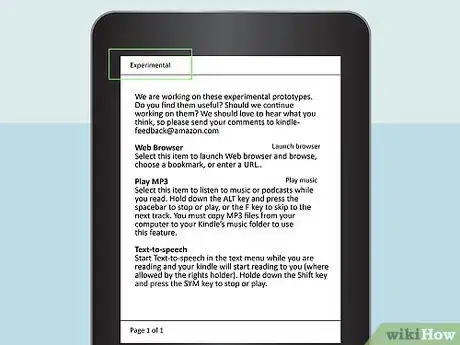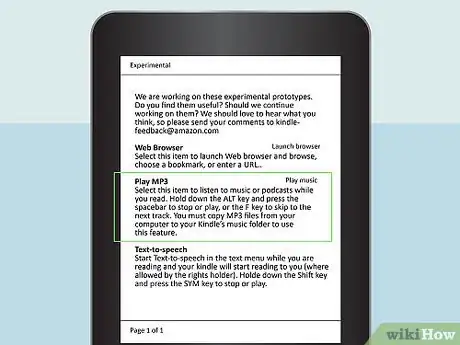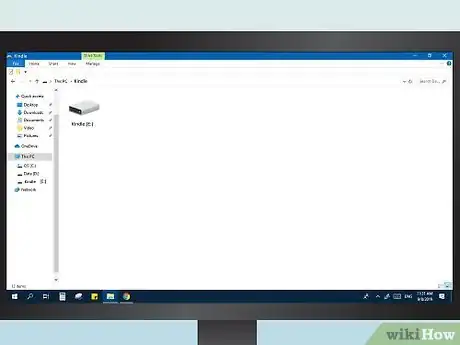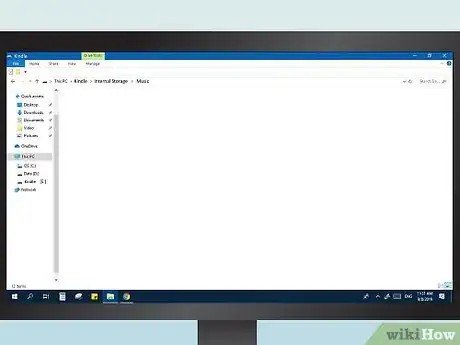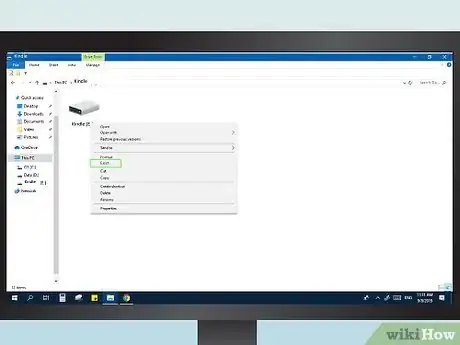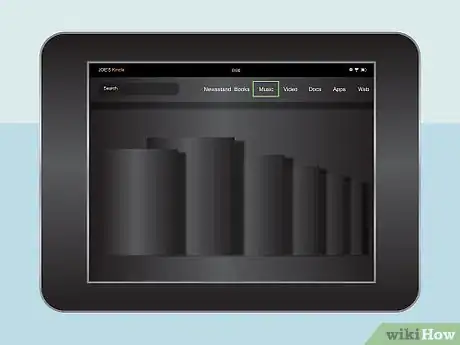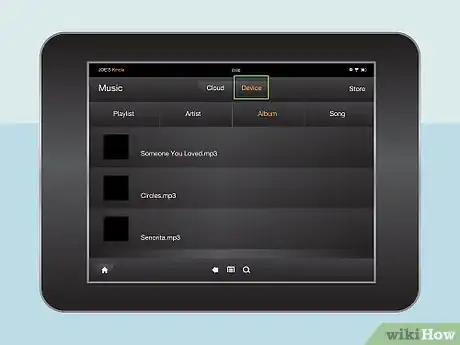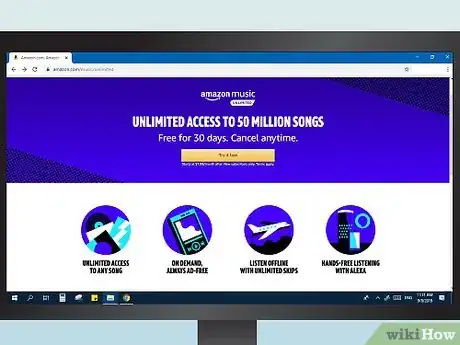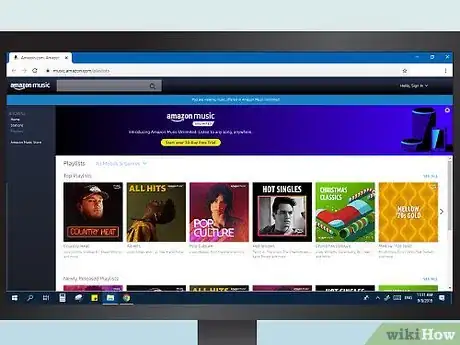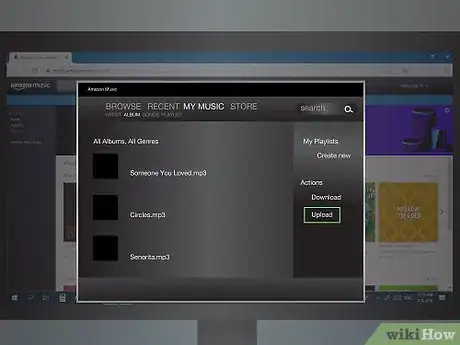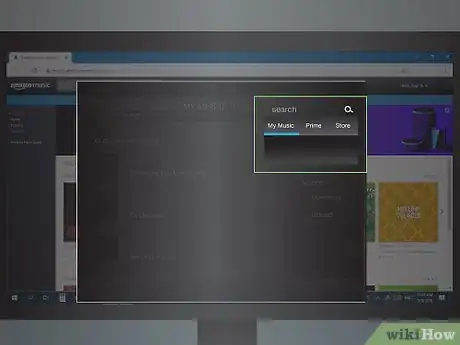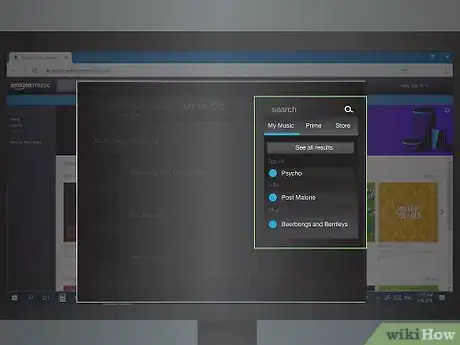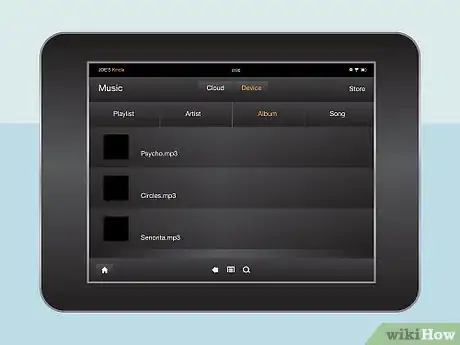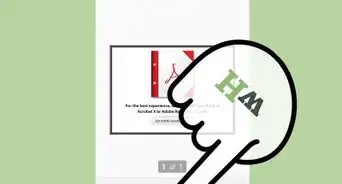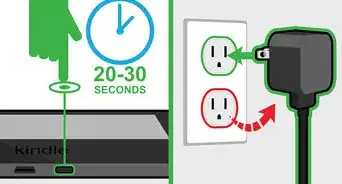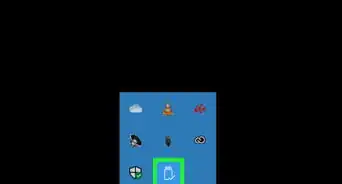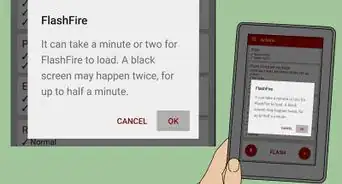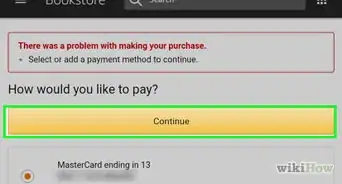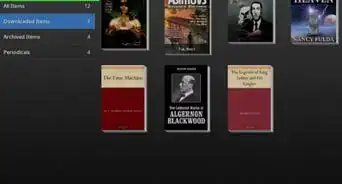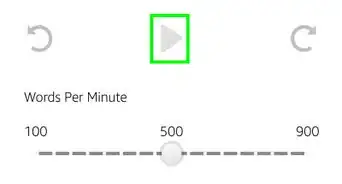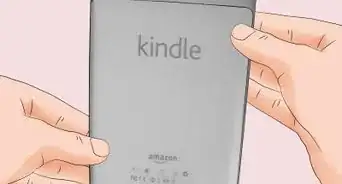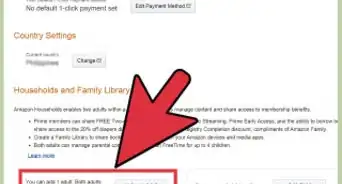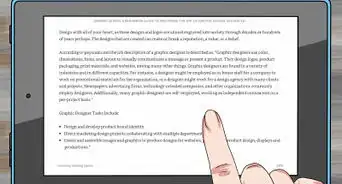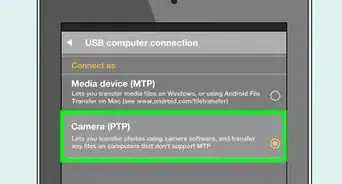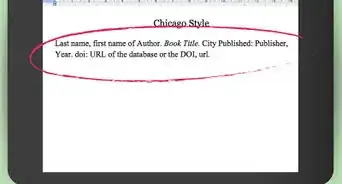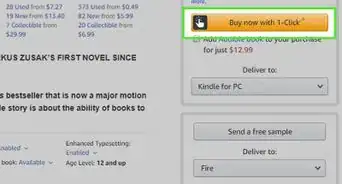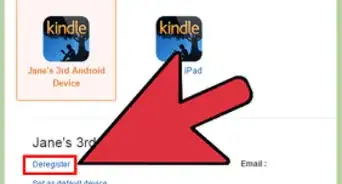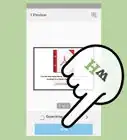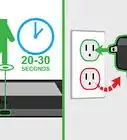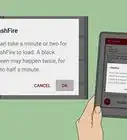wikiHow es un "wiki", lo que significa que muchos de nuestros artículos están escritos por varios autores. Para crear este artículo, 11 personas, algunas anónimas, han trabajado para editarlo y mejorarlo con el tiempo.
Este artículo ha sido visto 8452 veces.
Tu Kindle es mucho más que simplemente un libro electrónico. También puede reproducir archivos de música, lo que es genial para escuchar mientras lees. Además puedes cargar tus libros de audio y escucharlos en vez de leerlos. En caso de tengas una tablet Kindle Fire, también podrás usar el servicio de "Mi biblioteca musical" para reproducir tu música en cualquier sitio siempre que tengas conexión a Internet.
Pasos
Método 1
Método 1 de 3:Libros electrónicos Kindle
-
1Conecta el Kindle a la computadora mediante USB. Para poder transferir archivos de música al Kindle deberás conectarlo a la computadora. El Kindle usa un cable micro-USB, que es el mismo que utilizan muchos teléfonos Android para cargarse.
- Esta sección se refiere a los libros electrónicos Kindle, incluyendo la línea original de Kindle, Kindle Touch y Kindle Paperwhite. En caso de que uses una tablet Kindle Fire o Fire HD, echa un vistazo a la siguiente sección.
-
2Abre el Kindle en la computadora. Cuando conectes el Kindle podrás abrirlo en la computadora como si fuera una unidad USB.
- Windows: abre "Mi computadora" o "Este equipo" y haz doble clic en el Kindle en la lista de unidades extraíbles.
- Mac: haz doble clic en la unidad de Kindle que aparecerá en el escritorio cuando lo conectes.
-
3Abre la carpeta de "música". Cualquier archivo MP3 que añadas a esta carpeta podrá reproducirse en el Kindle.
-
4Añade archivos MP3. Empieza a arrastrar y soltar archivos MP3 en la carpeta de "música". No podrás usar subcarpetas para organizar los archivos, y el orden en el que los reproducirá el Kindle será el mismo en el que se hayan añadido a la carpeta. Solo se reproducirán los archivos con formato MP3.[1]
- Ten en cuenta que los primeros modelos de Kindle tenían un almacenamiento de espacio muy limitado y es posible que solo puedas añadir un álbum o dos de música.
-
5Desconecta el Kindle. Cuando termines de copiar los archivos de música, podrás desconectar el Kindle de la computadora.
-
6Abre la sección "Experimental" del Kindle. El reproductor MP3 se encuentra en la sección "Experimental" de las aplicaciones del Kindle. Podrás acceder a ella yendo a la pantalla de inicio del Kindle, presionando el botón de "Menú" y seleccionando "Experimental" en la lista.
-
7Comienza a reproducir la música. Selecciona "Reproductor de MP3" o "Reproducir música" para comenzar a escuchar las pistas que hayas copiado en el dispositivo. Asegúrate de que estén conectados los auriculares porque muchos Kindle no tienen altavoces.
- Es posible pausar y reanudar la reproducción presionando las teclas Alt+Barra espaciadora, y saltar a la pista siguiente presionando Alt+F.
Anuncio
Método 2
Método 2 de 3:Tablet Kindle Fire (USB)
-
1Conecta la tablet Fire a la computadora mediante USB. La forma más rápida de transferir música es copiar los archivos directamente de la computadora a la Kindle Fire. Es posible usar un cable micro-USB para conectarla a la computadora, que es el mismo que usan la mayoría de teléfonos Android.
- Los usuarios de Windows XP deberán tener instalado el "Reproductor de Windows Media 11" para poder detectar la Kindle.
- Es posible usar Amazon Cloud para acceder a los archivos de música de la nube en vez de llenar el almacenamiento de la tablet. Echa un vistazo a la siguiente sección para obtener más detalles.
-
2Abre la tablet en la computadora. La Kindle aparecerá en la computadora como una unidad extraíble, al igual que un USB. Ábrela para ver los archivos que haya en ella.
- Windows: podrás encontrar la Kindle Fire en "Mi computadora" o "Este equipo" en la sección de "Unidades y dispositivos".
- Mac: la Kindle Fire aparecerá en el escritorio cuando la conectes. Haz doble clic en el icono para abrirla como un disco duro.
-
3Abre la carpeta de "Música". Cualquier música que haya en el dispositivo aparecerá aquí.
-
4Copia los archivos de audio. Al contrario que en los libros electrónicos Kindle, es posible añadir carpetas para organizar mejor los archivos. Además, las tablet Fire suelen tener mucho más espacio de almacenamiento que los libros electrónicos Kindle.
- Podrás arrastrar y soltar los archivos directamente desde la ventana de la biblioteca de iTunes a la carpeta de "Música" en la Kindle.
- La tablet soporta los formatos MP3, AAC, AC3, WAV y OGG.
-
5Desconecta la Kindle Fire. Cuando termines de copiar los archivos de música, toca "Desconectar" en el panel de notificaciones de la Kindle Fire. Entonces podrás desconectar el cable USB.
-
6Abre el reproductor de música. Podrás hacerlo tocando "Música" en la pantalla de inicio de la tablet.
-
7Toca la opción "Dispositivo" en la parte superior de la pantalla. Esto mostrará en pantalla todas las canciones que haya almacenadas en el dispositivo.[2]Anuncio
Método 3
Método 3 de 3:Tablet Kindle Fire (nube)
-
1Comprende el proceso. Es posible subir gratis hasta 250 canciones a tu cuenta de "Amazon Music" o pagar $24,99 al año para subir hasta 250.000 canciones. Esto va aparte de tu suscripción a Prime o Cloud.[3]
-
2Visita la "Mi biblioteca musical". Podrás acceder rápidamente iniciando sesión en Amazon y seleccionando "Biblioteca de música de Amazon" en el menú de "Tu cuenta".
-
3Haz clic en "Cargar". Lo encontrarás en la parte inferior del menú al lado izquierdo de la pantalla. Esto iniciará el proceso de carga.
- En caso de que uses Google Chrome tendrás que seguir unos pasos más. Abre el menú de "Configuración" de Chrome y haz clic en "Configuración de contenido" en la sección de "Privacidad". Busca "Acceso de complementos sin pasar por la zona de pruebas" y haz clic en "Administrar excepciones". Busca el complemento de Amazon y selecciona "Permitir".[4]
-
4Busca tus archivos de música. Podrás hacer que la herramienta de cargar música de Amazon analice la computadora para buscar archivos de música o simplemente especificar carpetas concretas en las que buscarlos.
-
5Elige y carga canciones. Cuando encuentres los archivos de música, podrás importarlos todos o seleccionar aquellos que quieras añadir. Cuando comience el proceso de importación, es posible que tengas que esperar para que se añadan todas las canciones. Podrás comprobar el progreso en la aplicación de cargar canciones de Amazon.
-
6Reproduce las canciones en la Kindle Fire. Abre la aplicación de "Música" en la Kindle Fire y selecciona la pestaña "Cloud". Tocas las canciones que hayas subido a la biblioteca musical de Amazon, así como aquellas que hayas comprado en la plataforma, estarán disponibles aquí para que las escuches. Simplemente toca una canción para comenzar a reproducirla.Anuncio
Referencias
- ↑ http://www.amazon.com/gp/help/customer/display.html?nodeId=201242130
- ↑ http://www.groovypost.com/howto/add-music-files-pc-kindle-fire-hd/
- ↑ http://www.amazon.com/gp/feature.html?ie=UTF8&docId=1000825251
- ↑ https://s3-us-west-2.amazonaws.com/customerdocumentation/Kindle_Fire_1st_Gen_Help/Kindle_Fire_1st_Generation_Music_PDF.pdf